10 Tips untuk Mengelola Catatan Digital Anda
Diterbitkan: 2022-01-29Penggemar Seinfeld akan mengingat adegan yang luar biasa dari pertunjukan ketika Jerry dan Elaine muncul di agen penyewaan mobil. Jerry meminta untuk mengambil mobil ukuran sedang yang dipesannya. Agen di konter menjawab bahwa mereka tidak memiliki model menengah yang tersisa karena kehabisan. "Lihat," kata Jerry, "Anda tahu cara menerima reservasi. Anda hanya tidak tahu cara menahan reservasi." Saya berpikir dengan cara yang sama tentang catatan digital. Sangat mudah untuk membuat catatan, tetapi jauh lebih sulit untuk menggunakannya .

Untuk benar-benar menggunakan catatan yang Anda buat, Anda harus mengatur dan mengetahui cara menemukannya. Kiat-kiat untuk memulai dengan aplikasi pencatat dan mengatur catatan Anda akan membantu.
1. Pilih Aplikasi Pencatat yang Hebat
Aplikasi pencatat yang Anda pilih sangat memengaruhi apakah dan bagaimana Anda akan melihat catatan Anda lagi. Aplikasi pencatat dasar yang sudah terpasang di ponsel atau tablet Anda mungkin tidak terlalu bagus. Tentu, Anda pernah menggunakannya sebelumnya, dan itu berfungsi dengan baik, tetapi mungkin Anda tidak tahu fitur apa yang Anda lewatkan yang memisahkan aplikasi yang hanya memuaskan dari yang luar biasa.
Tiga fitur yang membuat aplikasi pencatat benar-benar berguna adalah:
- folder,
- tag, dan
- pengenalan karakter optik (OCR).
Saya akan membahas lebih detail tentang setiap poin dalam beberapa saat.
Tiga aplikasi yang paling saya rekomendasikan, berdasarkan pengujian pribadi saya terhadap banyak aplikasi pencatat selama bertahun-tahun, adalah:
- Microsoft OneNote, jika Anda menginginkan aplikasi pencatat gratis,
- Evernote, jika Anda tidak keberatan membayar langganan Premium, dan
- Quip untuk membuat catatan kolaboratif.
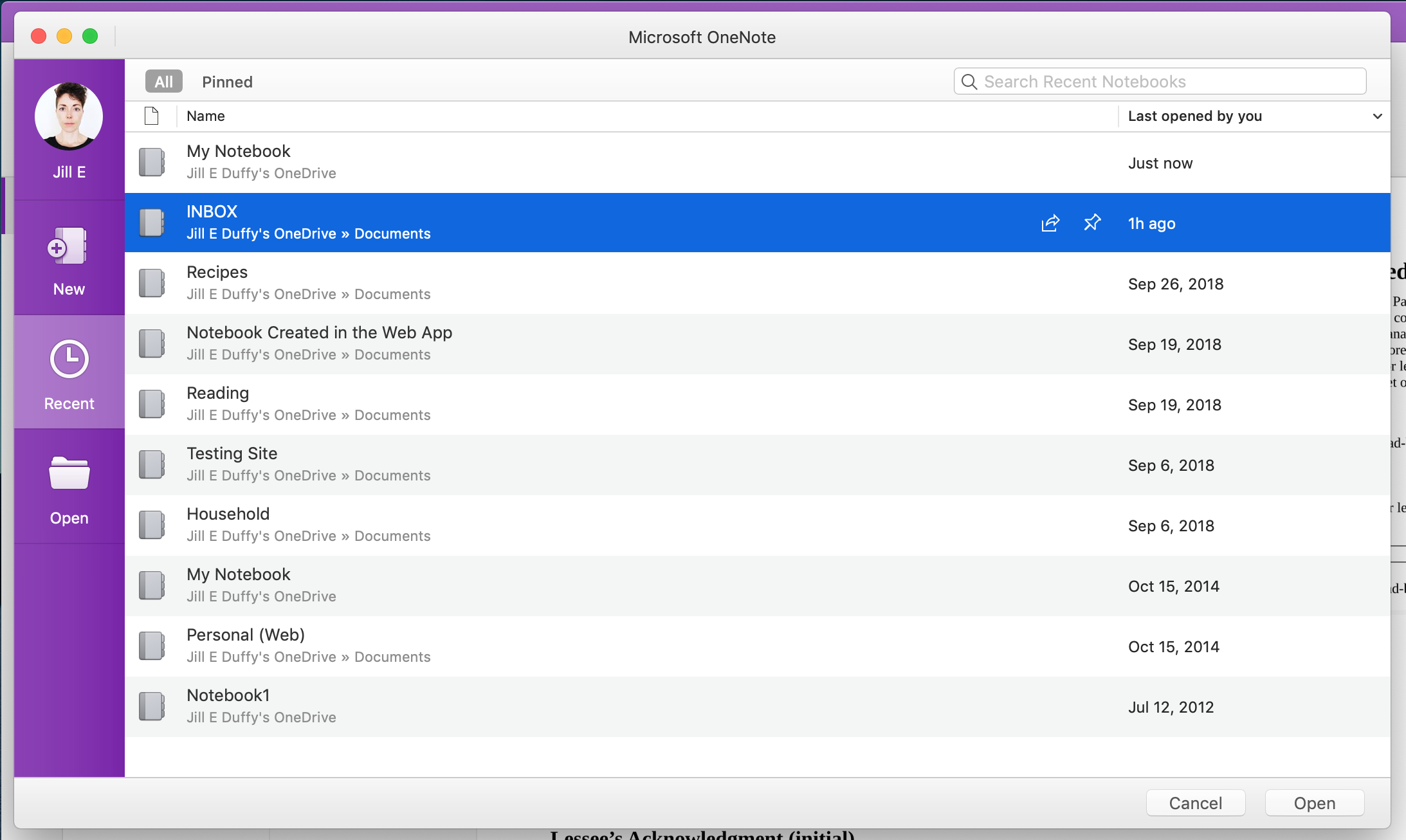
2. Buat Kotak Masuk
Saat Anda menulis catatan dengan cepat, Anda memerlukan tempat untuk menyimpannya agar tidak hilang. Buat folder Kotak Masuk di aplikasi pencatat Anda dan atur sebagai lokasi penyimpanan default.
Buka Kotak Masuk secara teratur untuk menambahkan lebih banyak informasi tentang catatan Anda dan mengurutkannya. Anda akan melihat bagaimana melakukannya dalam beberapa tips berikutnya. Anda tidak perlu membersihkan Kotak Masuk pada jadwal yang telah ditentukan, tetapi cobalah melakukannya saat aplikasi pencatat Anda terbuka di layar berukuran penuh (lihat #10, di bawah). Itu memudahkan untuk melihat apa yang Anda lakukan dan melihat semua opsi yang Anda miliki.
Anda tidak perlu memotret Inbox Zero di aplikasi pencatat. Kotak Masuk adalah tempat yang tepat untuk menyimpan catatan yang sering Anda kunjungi kembali. Misalnya, saya menyimpan catatan dengan semua nama jaringan Wi-Fi dan kata sandi teman saya, jadi jika saya membawa perangkat baru ke rumah mereka atau menghapus kata sandi simpan, saya dapat bergabung lagi dengan jaringan tanpa mengganggu mereka untuk mengetahui detailnya. Catatan itu memiliki rumah permanen di kotak masuk saya.
3. Urutkan Catatan ke dalam Folder atau Buku Catatan
Folder, yang oleh beberapa aplikasi juga disebut Buku Catatan, membantu Anda mengatur catatan secara manual. Mereka menjadi berguna nanti ketika Anda ingin menjelajahi catatan tentang topik tertentu, seperti semua catatan yang merupakan resep.
Folder yang Anda buat dan cara Anda menamainya bergantung pada jenis catatan yang Anda buat dan cara Anda menggunakannya. Jika Anda tidak yakin, mulailah dengan folder untuk Inbox, Reading, Household, Personal, dan Work. Anda selalu dapat mengubahnya dan membuat lebih banyak setelah Anda memahami bagaimana Anda menggunakannya.
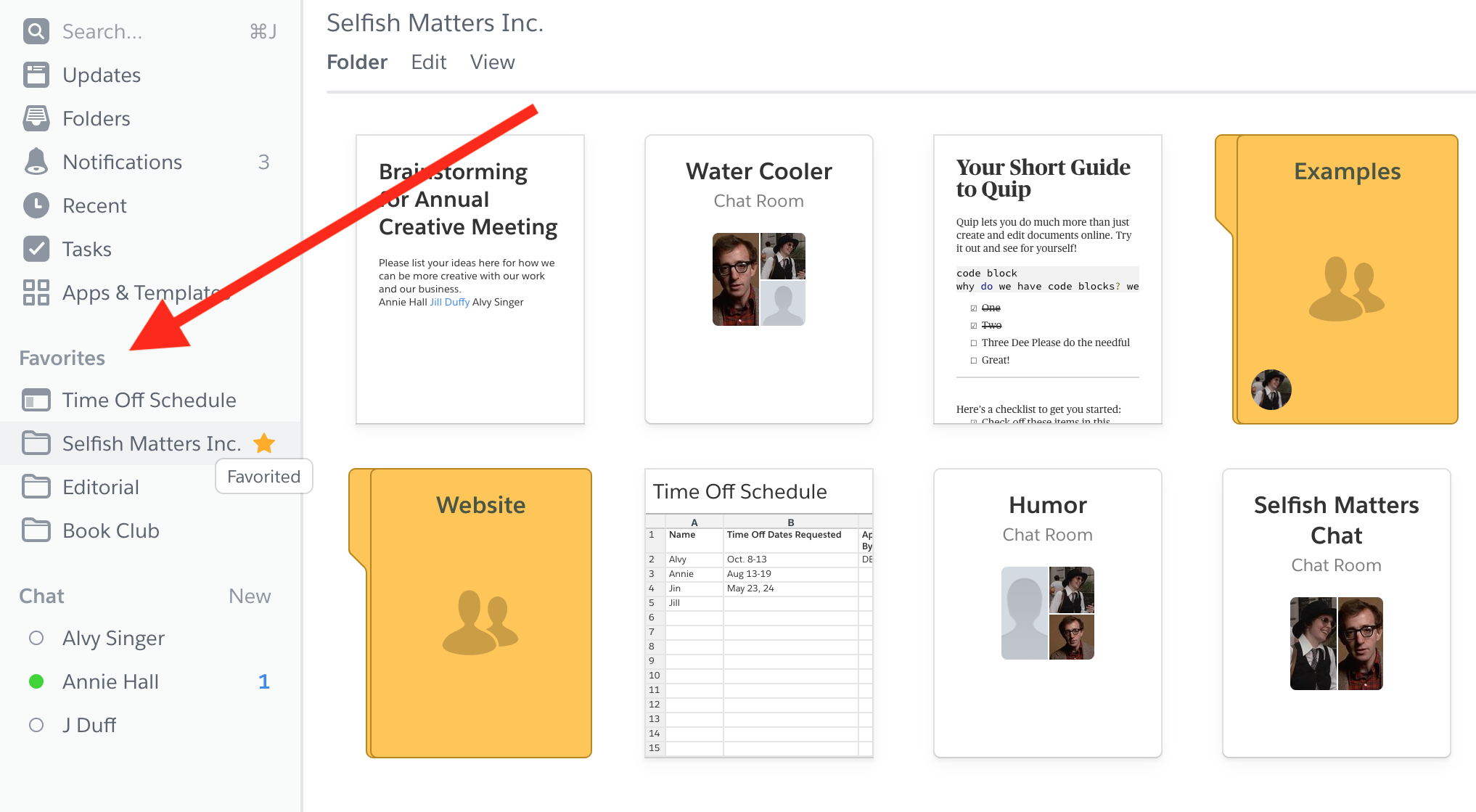
4. Buat Pintasan untuk Folder Favorit Anda
Setiap aplikasi pencatat yang digunakan dengan baik memiliki folder yang melihat lebih banyak tindakan daripada yang lain. Buat folder tersebut mudah dijangkau dengan membuat pintasan ke folder tersebut atau menandainya sebagai favorit. Ini adalah folder tempat Anda sering melihat catatan yang telah Anda buat dan menambahkan yang baru.
Anda mungkin memiliki folder lain yang hanya menyimpan catatan sampai waktu yang tidak terduga ketika Anda membutuhkannya. Mereka tidak perlu berada di depan dan di tengah.
5. Gunakan Tag
Tag membantu Anda menemukan catatan yang ada. Mereka dapat mempersempit apa yang Anda lihat di folder tertentu atau menunjukkan semua catatan yang ditandai dengan tema umum di beberapa folder. Mereka juga membantu Anda menemukan catatan yang berkaitan dengan beberapa tema meskipun kata tematik tidak muncul dalam catatan itu sendiri. Mari saya berikan beberapa contoh.
Contoh 1: Katakanlah Anda memiliki folder bernama Resep, dan Anda merencanakan pesta untuk beberapa vegetarian. Anda dapat menarik semua catatan hanya dari folder yang ditandai vegetarian untuk ide tentang apa yang harus dibuat.

Contoh 2: Mungkin Anda seorang penulis yang menulis untuk publikasi yang berbeda. Anda dapat membuat catatan tentang artikel dan mengaturnya ke dalam folder berdasarkan tempat penerbitannya. Namun, mungkin ada saat-saat ketika Anda ingin menjelajahi semua catatan yang Anda miliki tentang tema tertentu, terlepas dari siapa yang menerbitkan karya tersebut. Jika Anda telah menandai catatan Anda dengan tema ini, Anda dapat mencari tag tersebut dan melihat semuanya, apa pun foldernya.
Contoh 3: Anda meneruskan email yang terkait dengan proyek yang sedang Anda kerjakan ke aplikasi pencatat Anda. Pesan itu tidak pernah menyebutkan nama proyek atau tentang apa itu. Begitulah cara orang berkomunikasi ketika mereka sedang menghadapi sesuatu. Dalam hal ini, Anda dapat menambahkan tag untuk menentukan catatan (nama proyek, klien, deskripsi pekerjaan) sehingga Anda dapat menemukan catatan saat Anda membutuhkannya.
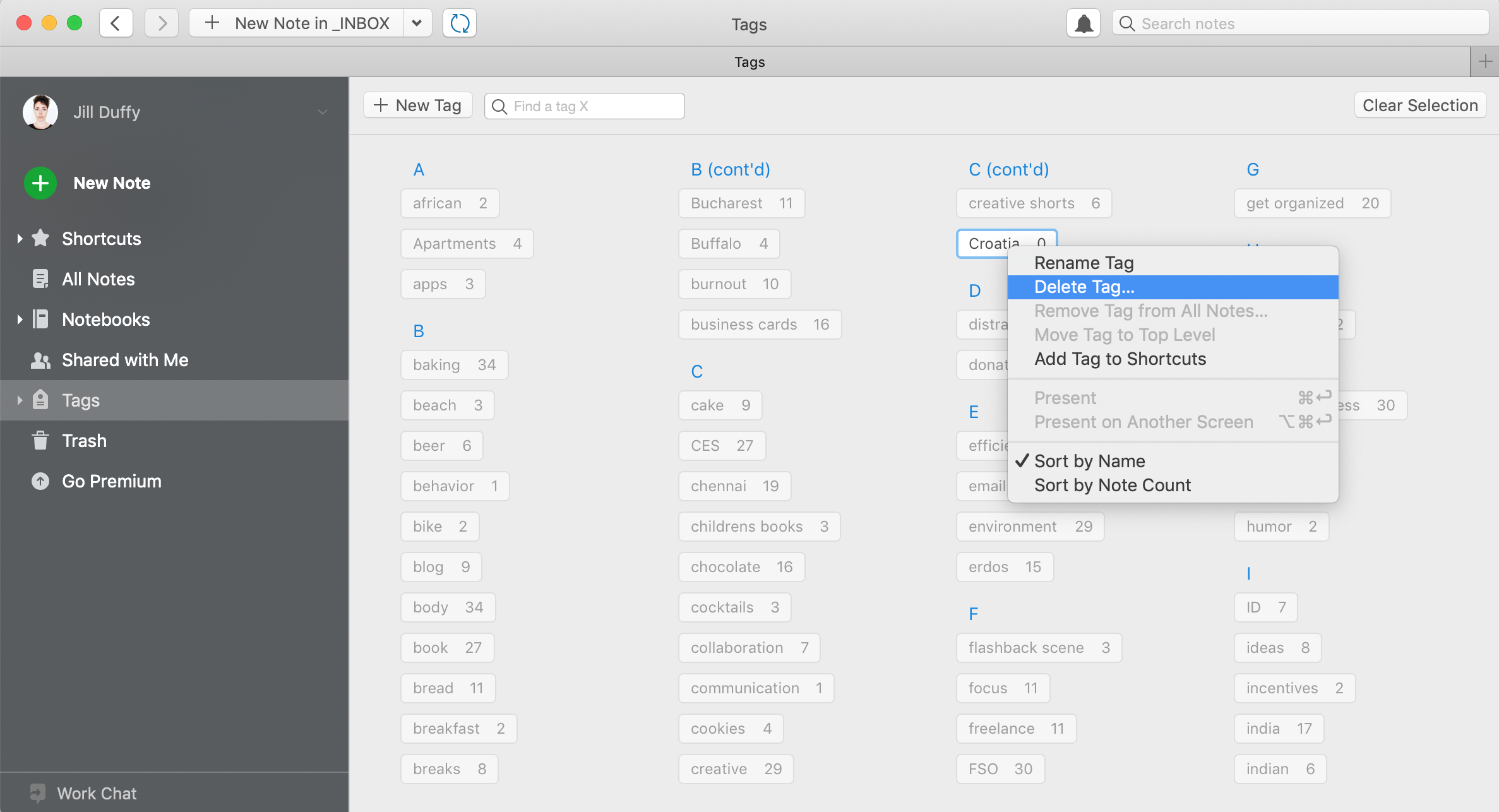
6. Memusnahkan Tag
Ada yang namanya memiliki terlalu banyak tag. Semakin banyak Anda menambahkan tag, semakin ceroboh mereka. Jadi dari waktu ke waktu, singkirkan tag Anda. Berikut cara melakukannya.
Tarik daftar semua tag yang digunakan. Seringkali, Anda dapat melihat jumlah catatan di sebelah tag. Pertama, cari yang hampir duplikat. Jika Anda memiliki tag untuk "aplikasi" dan "aplikasi", singkirkan mana saja yang memiliki catatan lebih sedikit. Buka catatan yang terpengaruh dan tambahkan tag yang akan Anda simpan. Hapus tanda lainnya.
Selain itu, jika Anda memiliki tag dengan dua atau lebih sedikit catatan, pertimbangkan untuk menghapusnya. Mereka mungkin tidak ada gunanya bagimu.
7. Buat Pintasan di Ponsel Anda
Buat pintasan di ponsel Anda untuk memulai catatan baru di aplikasi pencatat sehingga pengambilan ide dan informasi selalu mudah dijangkau. Di perangkat iOS, Anda dapat membuat pintasan Siri, dan di Android mencari opsi Widget Catatan Baru di aplikasi.
8. Dikte
Ketika ada sesuatu yang terlintas dalam pikiran Anda ingin menulis tetapi Anda benar-benar terburu-buru atau Anda sedang berjalan-jalan dengan anjing Anda dan hampir tidak dapat mengatur untuk memegang tali dan telepon Anda pada saat yang sama, didikte.
Sebagian besar ponsel cerdas memiliki fungsi ucapan-ke-teks. Gunakan! Mulai catatan baru, tekan ikon mikrofon di keyboard, dan ucapkan apa pun yang ingin Anda tulis. Atau, Anda dapat merekam memo suara dan menyalinnya nanti. Jika Anda terbiasa dan akhirnya sering mendikte bagian yang panjang, Anda mungkin ingin menggunakan layanan transkripsi untuk menghemat waktu. Ada banyak opsi gratis dan berbayar yang tersedia, meskipun opsi berbayar cenderung jauh lebih akurat.
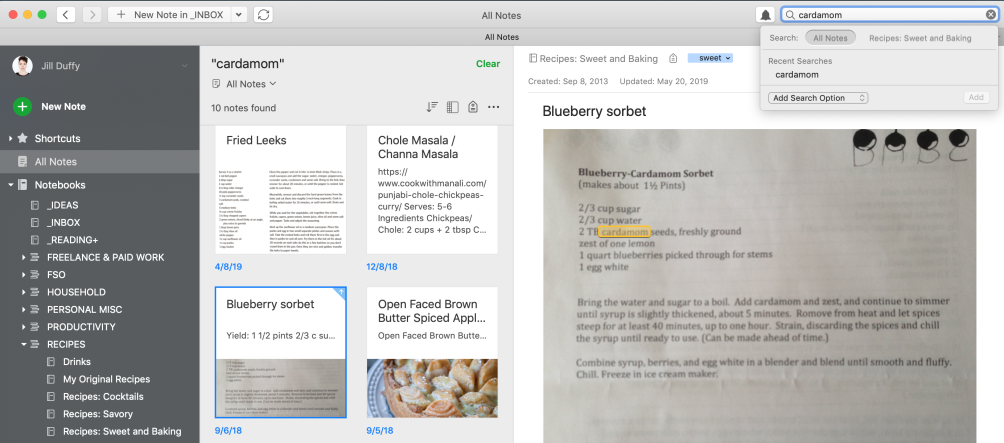
9. Lampirkan Gambar dan PDF, Gunakan OCR
Jika aplikasi Anda memiliki OCR, aplikasi dapat mencari teks yang ditemukan dalam gambar, PDF, dan file lain yang Anda unggah ke dalamnya. Jangan malu untuk menambahkan file ke catatan Anda saat Anda membutuhkannya. Itu termasuk menjepret foto tanda informasi, catatan tulisan tangan, halaman buku, dan sebagainya.
Anda dapat melihat bagaimana itu berguna melalui sebuah contoh. Katakanlah Anda melampirkan PDF tanda terima makan yang perlu Anda klaim pada laporan pengeluaran. Anda lupa menandainya sebagai "tanda terima", dan Anda tidak tahu di mana letaknya. Jika Anda ingat nama restorannya, Anda bisa mengetiknya di bilah pencarian, dan OCR akan melacaknya.
Perhatikan batasan yang diterapkan oleh aplikasi pencatat atau jenis akun Anda pada penggunaan dan penyimpanan OCR Anda. Misalnya, versi gratis Evernote menjalankan OCR pada gambar, tetapi tidak pada PDF dan dokumen Office. Anda memerlukan akun Premium atau Bisnis untuk itu. Jika aplikasi Anda tidak memiliki pemindaian bawaan, Anda dapat mempertimbangkan untuk memasangkannya dengan aplikasi pemindaian seluler.
10. Atur di Layar Besar
Idealnya, aplikasi pencatat Anda akan memiliki aplikasi desktop dan aplikasi web. Gunakan salah satunya (secara umum, aplikasi desktop lebih baik untuk tujuan ini) saat menyortir kotak masuk dan mengatur catatan Anda. Memiliki layar besar membantu Anda melihat lebih banyak aplikasi, dan karenanya, lebih banyak struktur folder, tag, dan informasi lain yang Anda tambahkan ke catatan agar tetap teratur. Jika Anda dapat melihat semua opsi, kemungkinan besar Anda akan memilih opsi yang tepat.
Ambil Catatan, Tahan Catatan, Kunjungi Kembali Catatan
Saat Anda mengatur pengalaman membuat catatan, Anda meningkatkan peluang untuk tidak hanya membuat catatan yang lebih relevan, tetapi juga menyimpannya dengan cara yang memungkinkan Anda mengunjunginya kembali saat waktunya tiba.
